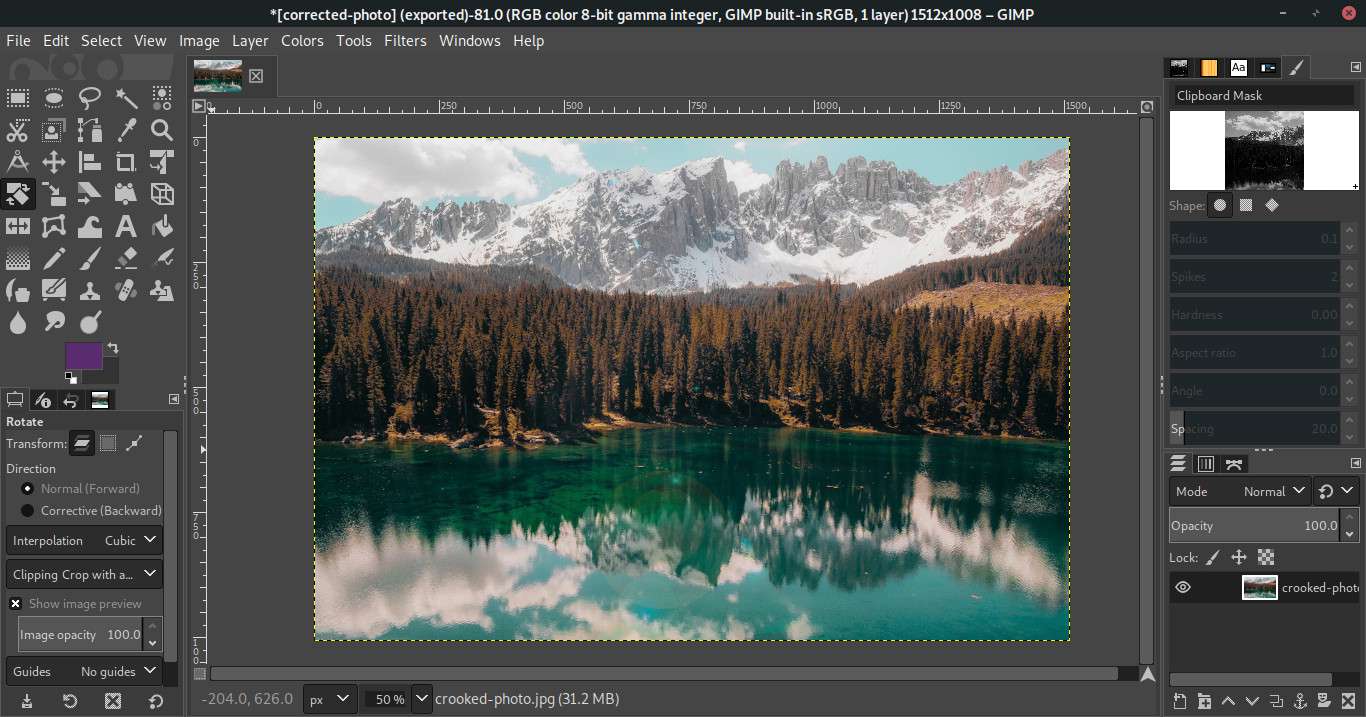Všichni jsme pravděpodobně fotografovali, když fotoaparát nebyl dokonale vodorovný, což mělo za následek zkosenou horizontální čáru nebo křivý předmět. Je velmi snadné opravit a narovnat křivou fotografii pomocí nástroje otáčení v GIMPu. Kdykoli máte obrázek se zkoseným horizontem, musíte něco ztratit z okrajů fotografie, abyste to opravili. Strany obrázku musí být oříznuty, aby se docílilo naklonění fotografie z otočení. Při otáčení musíte vždy oříznout fotografii, takže má smysl otáčet a ořezávat v jednom kroku pomocí nástroje otáčení. Pro tutoriál níže byl použit GIMP 2.10.8. Mělo by to fungovat i pro jiné verze až do GIMP 2.8.
Narovnejte svůj obrázek
-
Otevřete svou fotografii v GIMPu.
Tuto fotografii pořídil talentovaný fotograf na Unsplash. Neudělala to křivě, my pro tohoto průvodce.
-
Když je vaše fotka otevřená, přesuňte kurzor na pravítko v horní části okna dokumentu. Kliknutím a přetažením dolů vložíte do obrázku vodicí čáru. Umístěte vodicí čáru tak, aby se protínala s horizontem na vaší fotografii. To nemusí nutně být skutečná horizontální čára, jak je zde na cvičné fotografii – použijte cokoli, co víte, že by mělo být horizontální, jako je linie střechy nebo chodník.
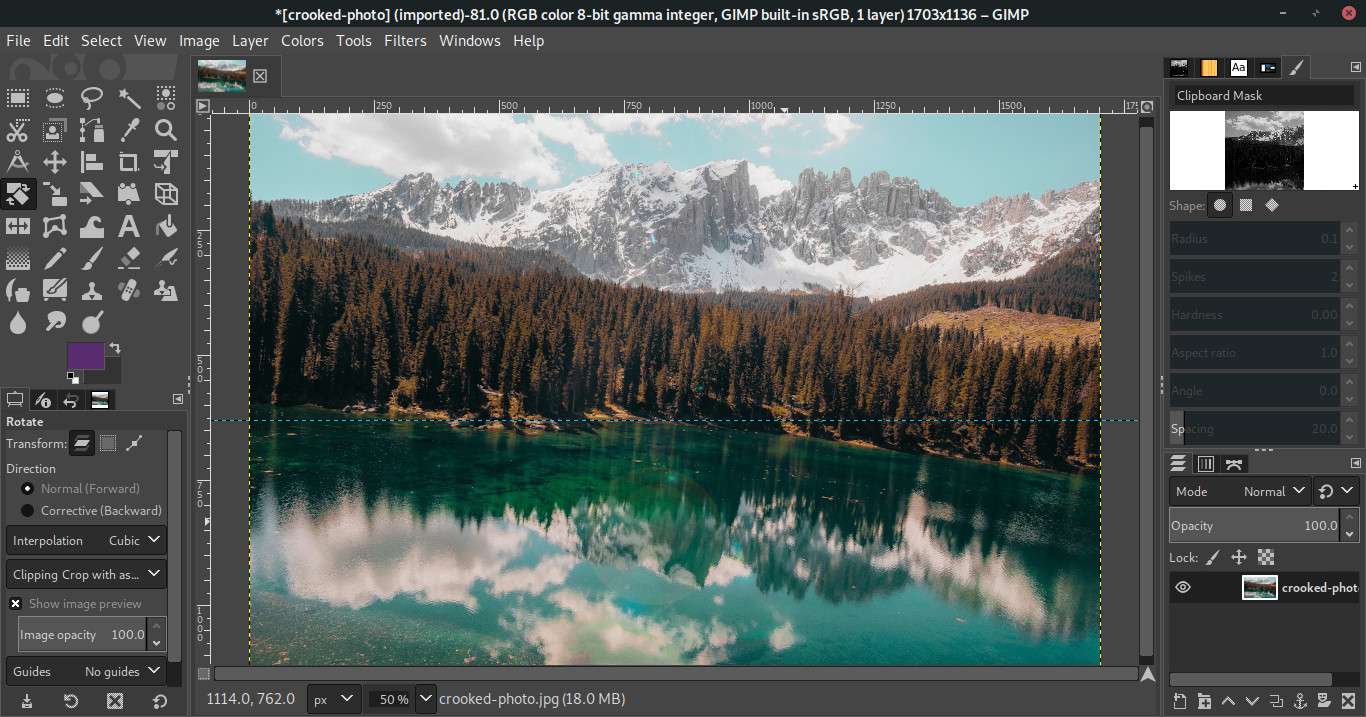
-
Vybrat Otočit nástroj ze sady nástrojů.
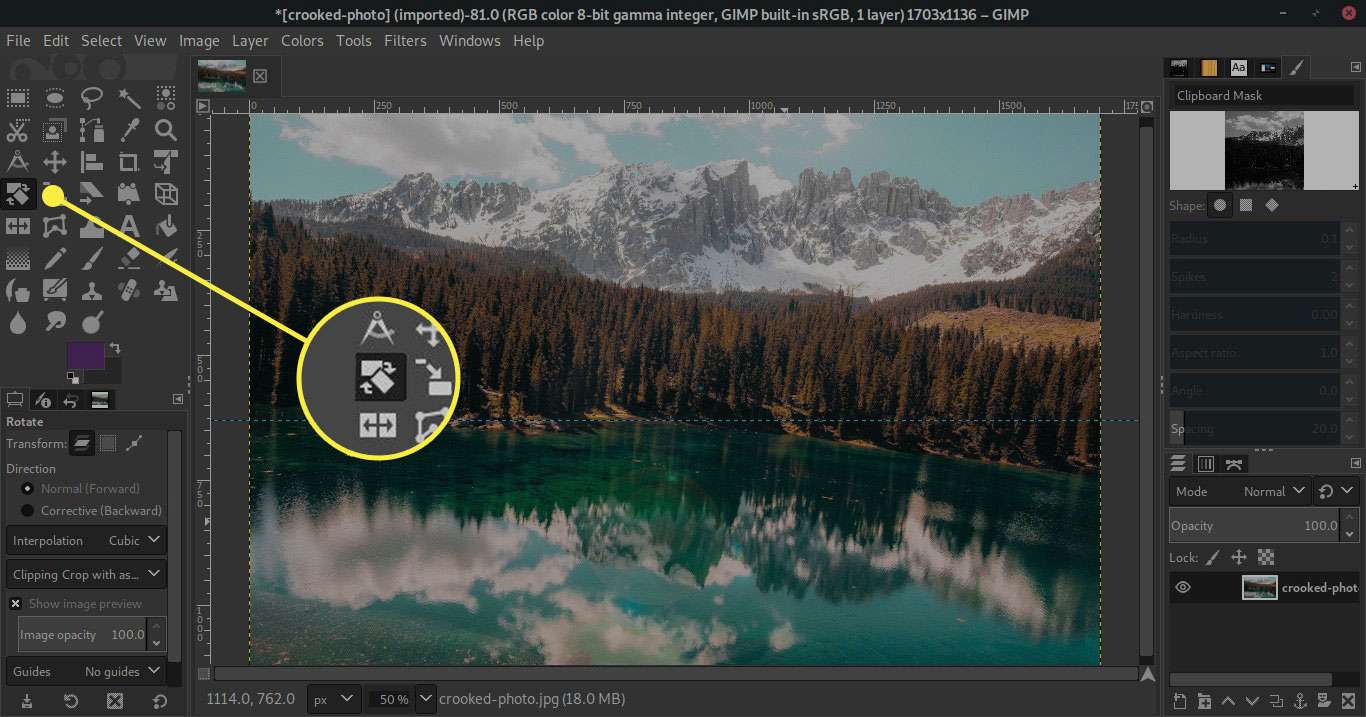
-
Věnujte pozornost možnostem nástroje. Ve výchozím nastavení jsou těsně pod vaší sadou nástrojů. Nastav Výstřižek možnost pro Otočit nástroj na Ořízněte s aspektem.
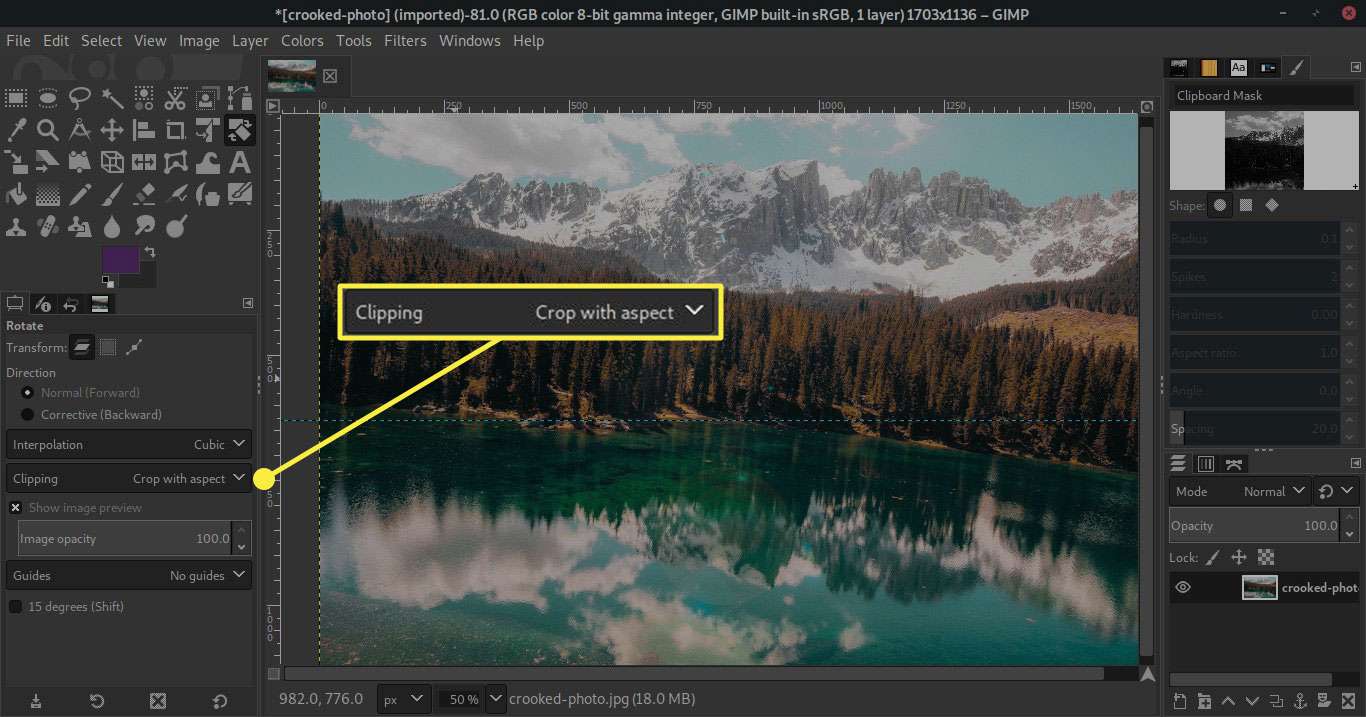
-
Vyberte svoji fotografii a zvýrazněte ji pro otočení. Odtud máte na výběr, jak to otočit. Na fotografii můžete kliknout a přetáhnout ji kruhovým pohybem a upravit ji. Můžete také použít posuvník na Točit se okno, které právě vyskočilo možnost nastavit rotaci. Nakonec, pokud máte na mysli číslo, můžete jej vložit do Točit se okno, na které skočíte přímo.
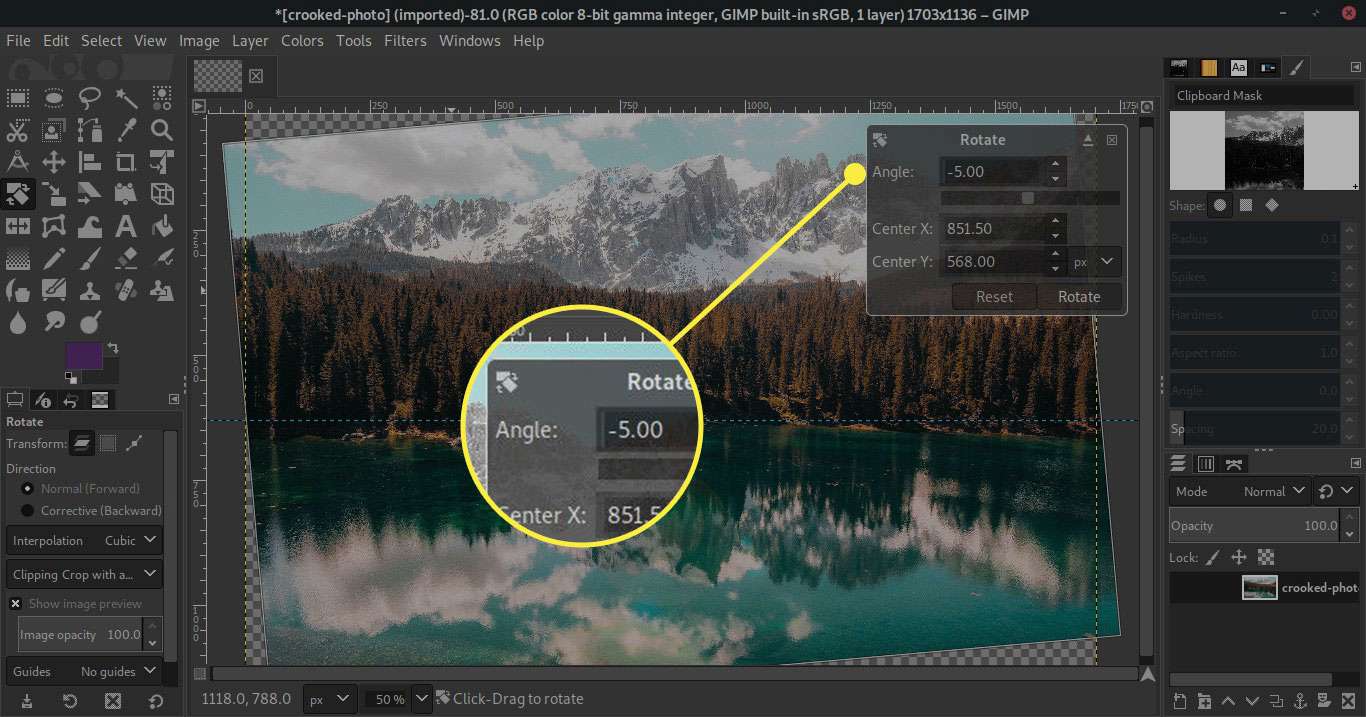
-
Jakmile je váš obrázek správně zarovnán, stiskněte Točit se nastavit na místo.
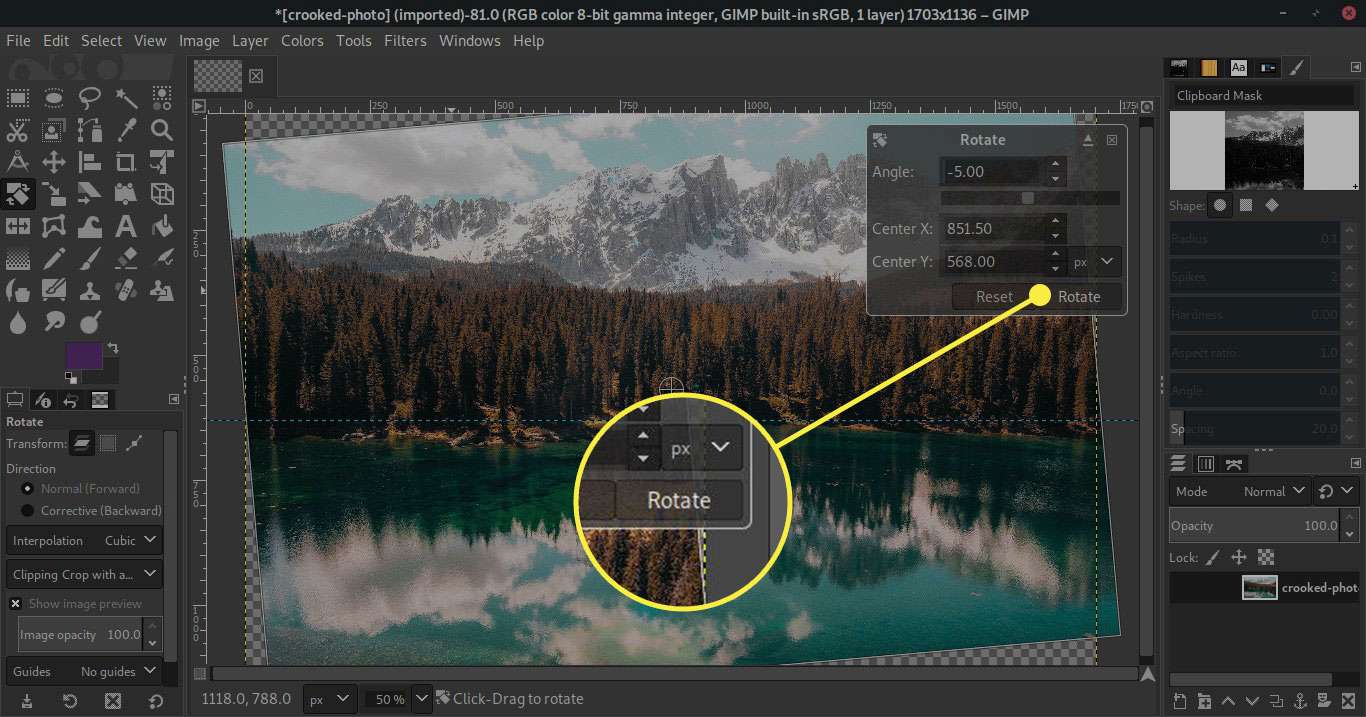
-
Tady vám to asi bude pořád připadat trochu mimo. Obraz se bude vznášet ve spoustě prázdného prostoru. Naštěstí GIMP má způsob, jak to opravit. Vybrat obraz z horního menu. Pak vyberte Oříznout na obsah. U verzí GIMP před 2.10, Oříznout na obsah byl Autocrop Image.
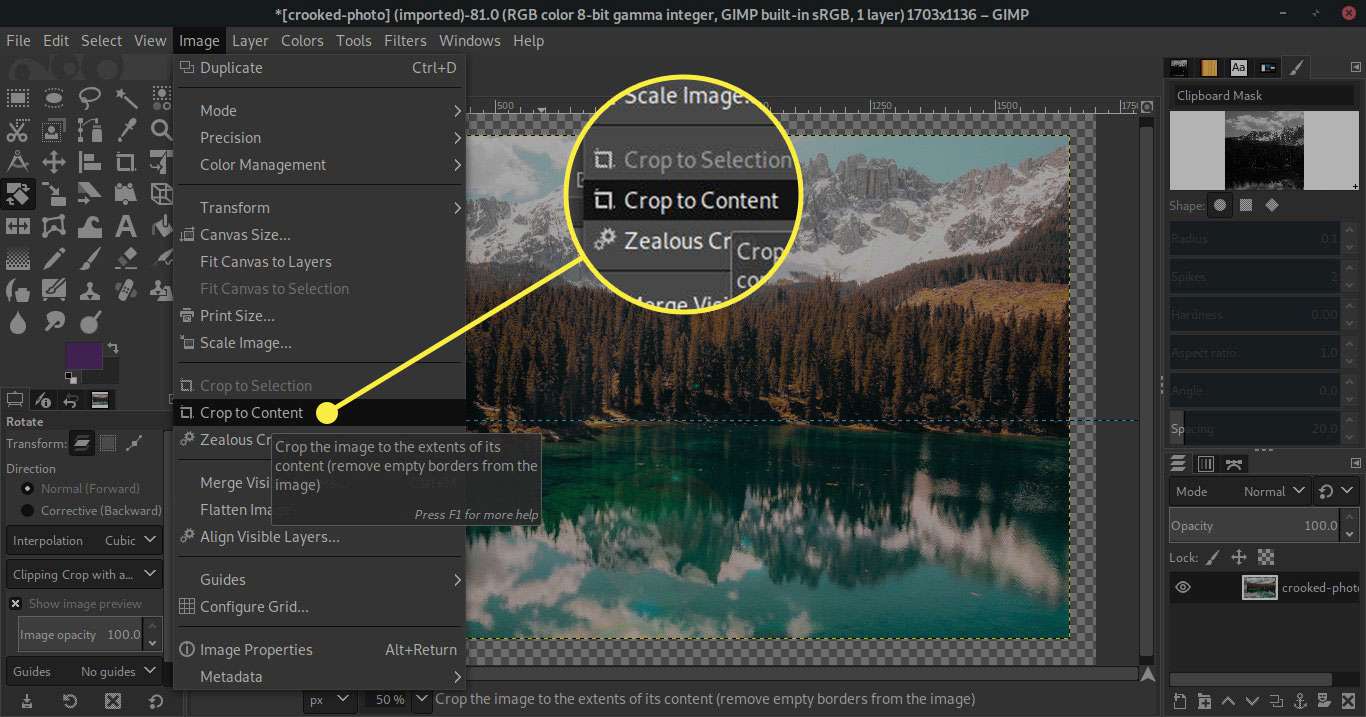
-
Podívejte se na výsledek. Váš obrázek by nyní měl být dokonale zarovnán s vaším vodorovným vodítkem.

-
Dále se zbavte tohoto vodorovného průvodce před exportem obrázku. Jít do Obrázek> Vodítka> Odebrat všechny vodítka k odstranění vodítka.
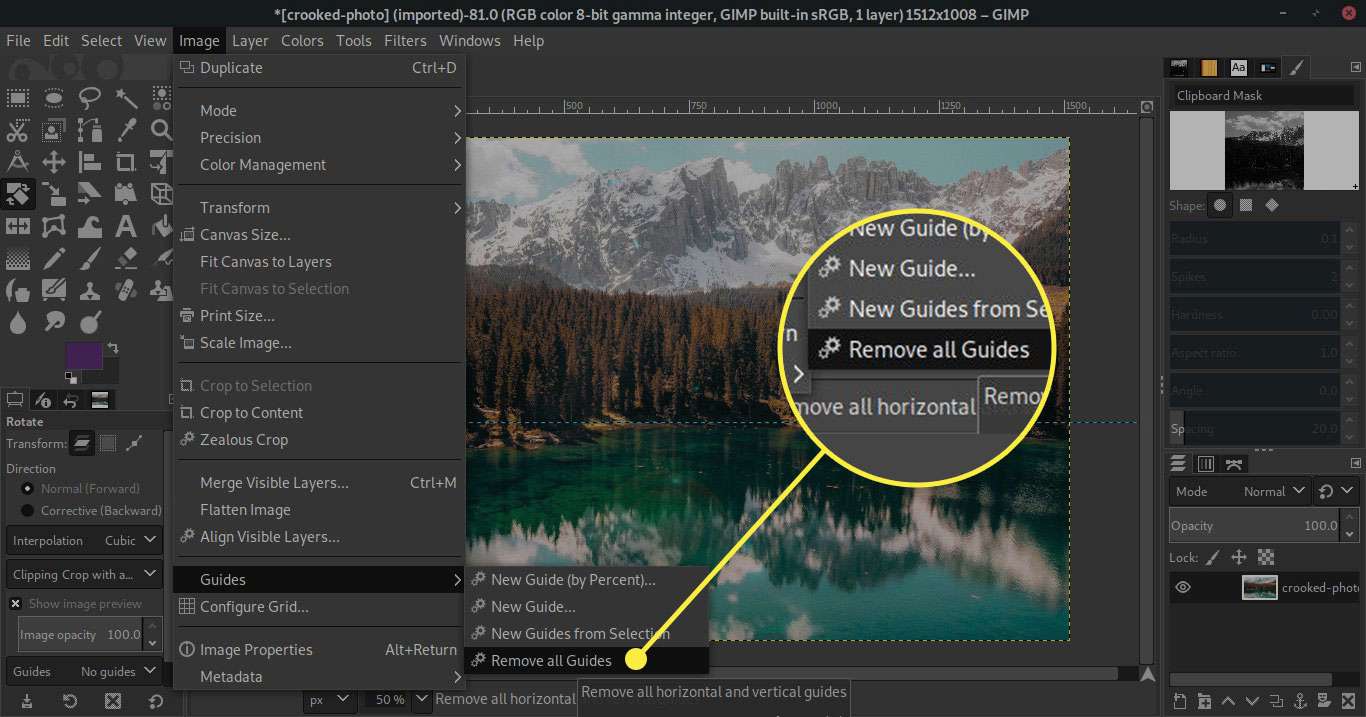
-
Výsledek můžete exportovat, až budete připraveni. Bude menší než originál, ale bude také dokonale rovný a vodorovný.